合成缠绕漂亮花朵的高脚杯
- 2011-12-28 15:51:58
- 来源/作者:互联网/佚名
- 己被围观次
效果图: 第1步 创建新文件,RGB色彩,分辨率为1680 1050像素的新文件。 第2步 选择的渐变工具(G),创建下面的梯度和点击拖动它象下面这样。 第3步 打开玻璃的图片。 现在用钢笔工
第13步
用选择工具(V),按住Alt键并单击拖动叶的多个副本。 调整大小和旋转,以适应每个场景。


第14步
打开“植物”的图片。 用魔术棒工具(W),单击背景和命中删除。用橡皮擦工具(E)和清理其余地区。

第15步
用多边形套索工具(L),选择的叶子部分,将其复制(CTRL + C键),回到我们的文件,并将其粘贴(CTRL + V键)。
调整其大小和旋转,以适应象下面这样。

第16步
创建副本,我很喜欢柠檬一样。

第17步
用路径工具(P),设置形状上,并绘制一个形状像下面。
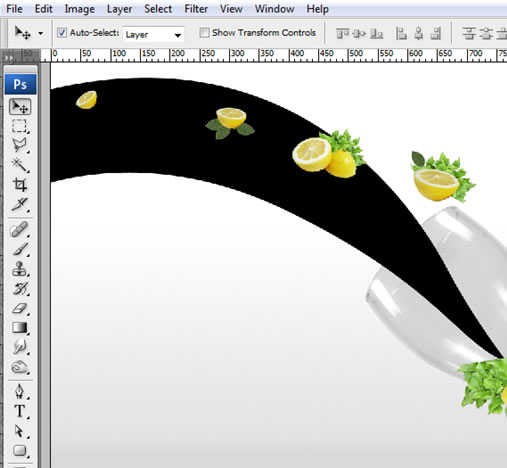
第18步
在图层面板中(F7键),选择刚刚创建形状图层,然后双击“图层”,并选择混合选项。 使用以下设置。 点击确定。

第19步
右键单击该形状图层的矢量蒙版,选择“栅格化图层”。

步骤20
转到图层“>图层蒙版>”显示所有。 然后抓住画笔工具(B),设置硬度为0%,选择图层蒙版,确保前景色为黑色,油漆所示的区域。

步骤21
去层>“复制图层(Ctrl + J键)。 按CTRL + T将进入自由变换模式和点击拖动旋转中心到边框的右下角。 然后顺时针旋转了一下。 按下回车键。

(责任编辑:PS家园网)
*PSjia.COM 倾力出品,转载请注明来自PS家园网(www.psjia.com)
标签(TAG)
上一篇:PS移花接木给西瓜和苹果完美嫁接
下一篇:合成街头变形金刚








